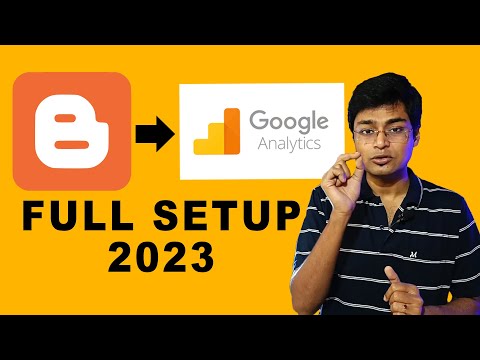यह विकिहाउ गाइड आपको एक इंटरनेट ब्राउजर का इस्तेमाल करते हुए ब्लॉगस्पॉट डोमेन एड्रेस के साथ एक नया ब्लॉग बनाना सिखाएगी। आप किसी भी मोबाइल या डेस्कटॉप इंटरनेट ब्राउज़र में ब्लॉगर ब्लॉग बना सकते हैं, और इसे होस्ट करने के लिए ब्लॉगस्पॉट डोमेन का चयन कर सकते हैं।
कदम

चरण 1. अपने इंटरनेट ब्राउज़र में ब्लॉगर खोलें।
एड्रेस बार में https://www.blogger.com टाइप करें और अपने कीबोर्ड पर एंटर या ⏎ रिटर्न दबाएं।
ब्लॉगर आपको ब्लॉगस्पॉट यूआरएल डोमेन के साथ एक नया ब्लॉग बनाने की अनुमति देगा।

चरण 2. अपना ब्लॉग बनाएँ पर क्लिक करें।
यह बीच में एक नारंगी बटन है। यह आपको Google खाते से ब्लॉगर में साइन इन करने की अनुमति देगा।

चरण 3. अपने Google खाते से साइन इन करें।
साइन इन करने और ब्लॉगर का उपयोग करने के लिए आपको अपने Google खाते का उपयोग करना होगा।
- अपना Google ईमेल या फ़ोन नंबर दर्ज करें।
- क्लिक अगला.
- अपना खाता पासवर्ड दर्ज करें।
- क्लिक अगला.
- यदि आपके पास Google खाता नहीं है, तो क्लिक करें खाता बनाएं तल पर।

चरण 4. अपनी ब्लॉगिंग प्रोफ़ाइल के लिए एक प्रदर्शन नाम दर्ज करें।
यदि आपने पहले कभी Google+ या ब्लॉगर का उपयोग नहीं किया है, तो आपको अपनी प्रोफ़ाइल के लिए एक प्रदर्शन नाम दर्ज करने के लिए प्रेरित किया जाएगा। "प्रदर्शन नाम" के बगल में स्थित टेक्स्ट फ़ील्ड पर क्लिक करें और यहां एक नाम दर्ज करें।

चरण 5. नारंगी जारी रखें ब्लॉगर बटन पर क्लिक करें।
यह आपके प्रदर्शन नाम की पुष्टि करेगा, और आपका ब्लॉगर डैशबोर्ड खोलेगा।

चरण 6. नया ब्लॉग बनाएं पर क्लिक करें।
यह पृष्ठ के मध्य में एक नारंगी बटन है। यह "एक नया ब्लॉग बनाएँ" पॉप-अप खोलेगा।

चरण 7. "शीर्षक" फ़ील्ड में एक ब्लॉग शीर्षक दर्ज करें।
पॉप-अप विंडो में "शीर्षक" के बगल में स्थित टेक्स्ट बॉक्स पर क्लिक करें, और यहां अपने नए ब्लॉग के लिए एक नाम टाइप करें।

चरण 8. "पता" फ़ील्ड में एक ब्लॉग पता दर्ज करें।
पॉप-अप में "पता" के बगल में स्थित टेक्स्ट बॉक्स पर क्लिक करें, और अपने ब्लॉग के साथ उपयोग करने के लिए एक यूआरएल पता टाइप करना शुरू करें।
- आपके लिखते ही उपलब्ध URL ड्रॉप-डाउन सूची में दिखाई देंगे।
- आप यहां ड्रॉप-डाउन सूची में उपलब्ध ब्लॉगस्पॉट डोमेन देखेंगे।

चरण 9. उस Blogspot URL का चयन करें जिसका आप उपयोग करना चाहते हैं।
ब्लॉगस्पॉट URL को चुनने के लिए ड्रॉप-डाउन सूची पर क्लिक करें।
- आप इस पते का उपयोग कर सकते हैं यदि आपको पता फ़ील्ड के आगे एक नीला और सफेद चेकमार्क आइकन दिखाई देता है।
-
यदि आप एक लाल और सफेद देखते हैं !
आइकन, आपको अपना यूआरएल बदलना होगा।

चरण 10. अपने नए ब्लॉग के लिए एक थीम चुनें।
आप यहां "थीम" बॉक्स में विभिन्न प्रकार के ब्लॉग थीम पा सकते हैं। एक थीम खोजें जो आपके ब्लॉग के अनुकूल हो, और इसे चुनने के लिए चित्र पर क्लिक करें।

चरण 11. ब्लॉग बनाएँ पर क्लिक करें।
यह पॉप-अप विंडो के निचले दाएं कोने में एक नारंगी बटन है। यह आपका नया Blogspot ब्लॉग बनाएगा और प्रकाशित करेगा।